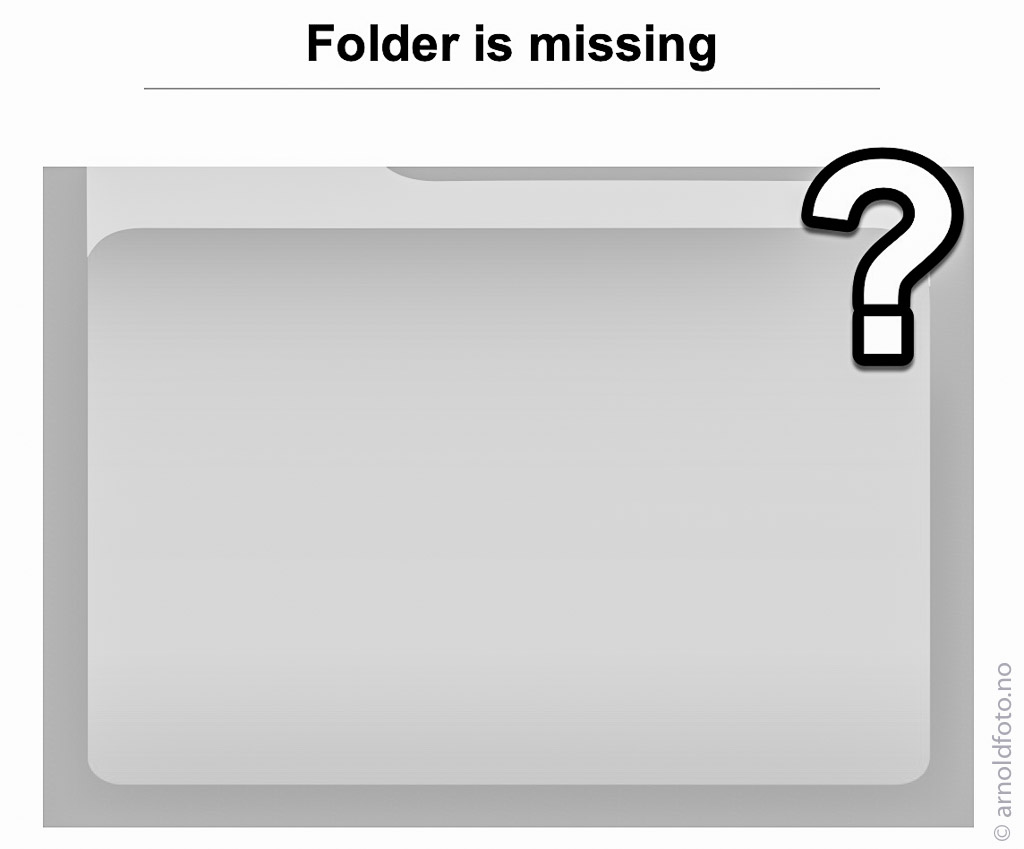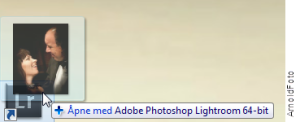Det skjer av og til at jeg får spørsmål om hvorfor bilder ikke kan redigeres. Da er bildet i en frakoblet mappe eller bare bildet er frakoblet, Offline. Hva betyr det?
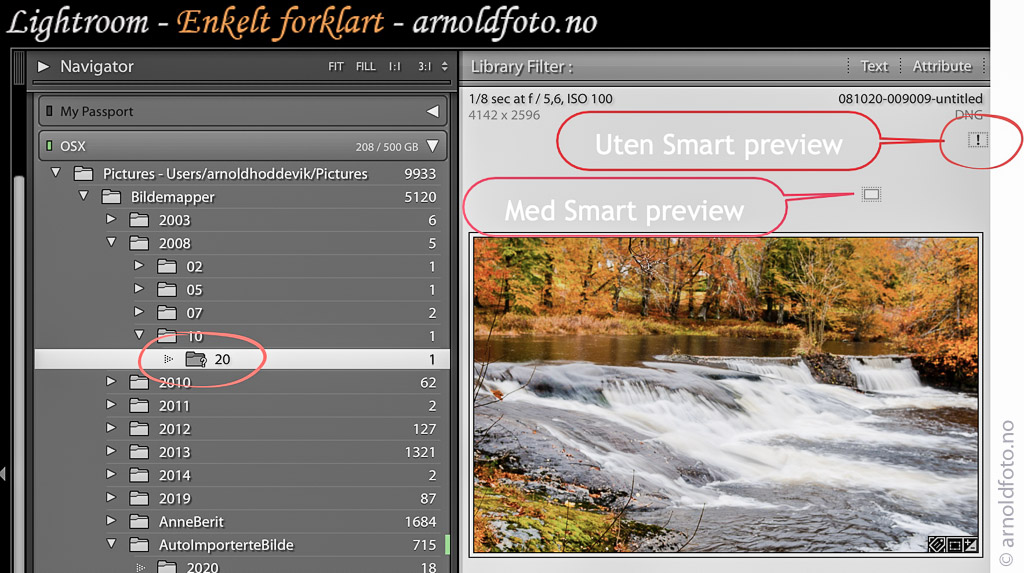
Hva betyr dette?
Hva betyr spørsmålstegnet? Det kan være flere forklaringer til at det er spørsmålstegn ved en mappe eller et utropstegn i øverste, høyre hjørnet av et miniatyrbilde. Dette tipset tar ein kort gjennomgang av forklaringer og løsninger.
Spørmålstegnet kommer fordi Lightroom ikke finner mappen der den vart registrert ved import. Utropstegnet på et miniatyrbilde kommer fordi Lightroom ikke finner bildet der det var registrert ved import. Grunnene til at mappen eller bildet ikke er der lenger, kan være flere. Her er de vanlige.
Vanlige årsaker
- Den enkleste forklaringen er at filen er lagret på en ekstern disk, som for tiden ikke er koblet til datamaskinen. Løsningen er å koble til disken, så forsvinner spørsmålstegnet.
- Filen er slettet utenfor Lightroom. Du har brukt Filutforsker (Windows) Finder (Mac) til å slette mappen eller filen. Ikke gjør det! Lightroom tror fremdeles bildet er der, men finner det ikke. Du kan vise det, men ikke redigere det. Løsning: Gjenopprett filen eller mappen til opprinnelig plassering, eller slett den fra Lightroom.
- Fila er flyttet utenfor Lightroom. Du har brukt Filutforsker (Windows) Finder (Mac) til å flytte filen til en annen plassering. Ikke gjør det! Lightroom tror fremdeles bildet eller mappen er der, men finner det ikke. Du kan vise det, men ikke redigere det. Løsning: Kopier/flytt den tilbake til opprinnelig plass, eller bruk LR sin funksjon til å lokalisere filen eller mappen.
- Fila har fått nytt navn utenfor Lightroom. Du har brukt Filutforsker (Windows) Finder (Mac) til å gi filen nytt navn. Ikke gjør det! Lightroom tror fremdeles bildet eller mappen er der, men finner det ikke. Du kan vise det, men ikke redigere det. Løsning: Gjeopprett navn til opprinnelig, eller bruk LR sin funksjon til å lokalisere filen eller mappen.
Koble til et frakoblet bilde
Hvis bildet er flyttet eller har fått nytt navn utenfor Lightroom, er der et utropstegn på miniatyrbildet i Library. Da kan du koble det til igjen ved hjelp av funksjonen Locate missing photo.
Forberedelse
Hvis du ikke er sikker på hvor bildet er lagret, noter deg filnavnet fra Lightroom. Åpne Filutforsker/Finder, og gjør et søk etter filnavnet. Dette går fortere enn om du selv skal lete. Noter plassering, dersom bildet blir funnet. Plassering viser ikke i søkeresultatet, men det er lett å finne hvor plasseringen er. I Filutforsker høyreklikker du på bildet, og velger Åpne Filplassering. På Mac høyreklikker du (ctrl+klikk) på bildet, og velger åpne overordnet mappe.
Slik kobler du til et frakoblet bilde
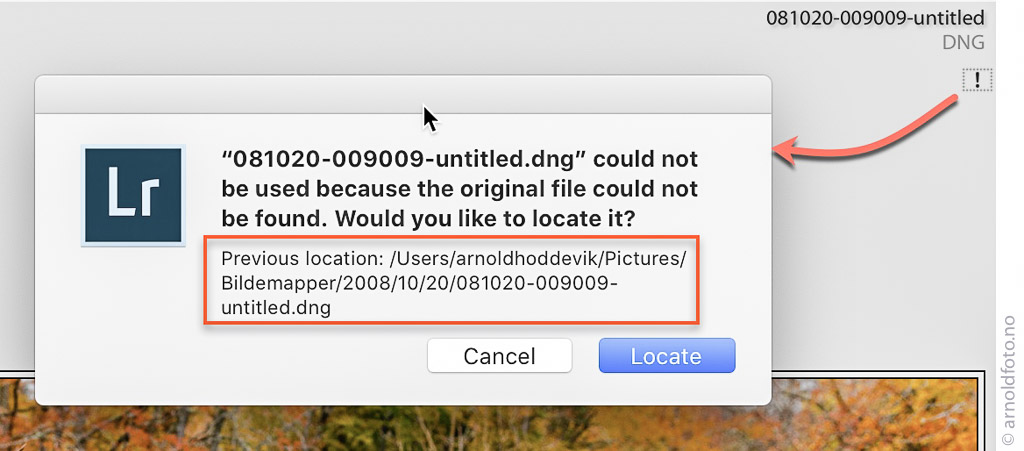
I Lightroom klikker du på utropstegnet på miniatyrbildet i Grid View, og du får se en dialog om at bildet er offline, og link til der bildet er lokalisert i Lightroom. En knapp gir deg mulighet til å lokalisere bildet. Klikk på knappen Locate, for å åpne en miniutforsker, der du kan lete deg frem til riktig disk og mappe og fil. Når du har funnet filen, klikk på den, og bildet er relokalisert i Lightroomdatabasen. Spørsmålstegnet er borte.
Koble til en frakoblet mappe
Hvis mappen er flyttet, er der et spørsmålstegn på den i Folders i Library. Da kan du koble den til igjen ved hjelp av funksjonen Find missing Folder.
Lokaliser en frakoblet mappe
Forberedelse, hvis du ikke er sikker på hvor mappen er lagret. Noter deg mappenavnet fra Lightroom. Åpne Filutforsker/Finder, og gjør et søk etter mappen. Dette går fortere enn om du selv skal lete. Noter plassering, dersom mappen blir funnet. Du finner søkefeltet øverst til høyre i Filutforsker/Finder.
Slik kobler du til en frakoblet mappe
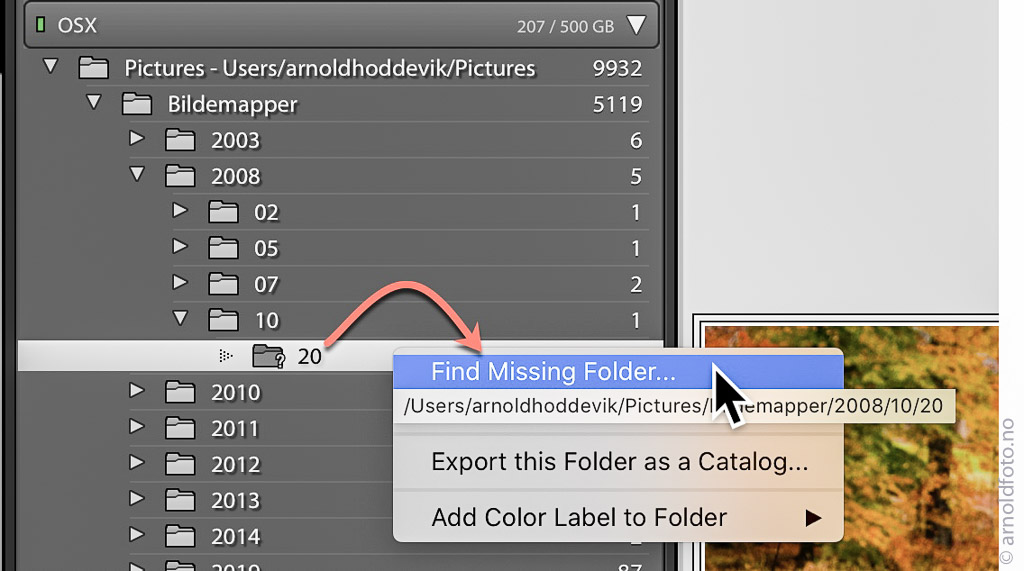
I Lightroom – Høyreklikk (Windows) Ctrl+klikk (Mac) på mappen med spørsmålstegn, og en meny åpner. Velg Find Missing Folder fra menyen. En filutforsker åpner, og du kan finne mappen.
Bla deg frem til riktig mappe, klikk på den og klikk så Choose.
Mappens plassering i Folders i Lightroom blir nå oppdatert, og spørsmålstegnet forsvinner. Dersom mappen er på en annen disk, vil mappens plassering i Folders dukke opp på den andre disken.
Moralen er …
Ikke flytt bilder eller mapper ved hjelp av Utforsker eller Finder, dersom de er importerte i Lightroom! Bruk heller panelet Folders i Library til å dra enkeltbilder eller mapper fra en plassering til ei annen. Da forstår Lightroom hva som skjer, linkene i katalogfilen blir oppdaterte, og det blir ingen problemer.
Legg merke til at filene blir flyttet, når du gjør dette i Folderspanelet. Dersom du flytter store datamengder, må du passe på at datamaskinen ikke går i dvale eller går tom for strøm mens prosessen foregår. Da kan du miste bilder.
For den sikkerhetsbevisste
Er du en sikkerhetsnerd, så finnes en alternativ, mer omstendelig og tryggere metode. Hvis du skal flytte hele eller deler av bildelageret til en annen disk, blir det fort store datamengder i på flyttefot. Lightroom Folders flytter mappene med bildene, mens Filutforsker/Finder kopierer mellom disker. Metoden går slik:
- Kopier den aktuelle mappen i Filutforsker/Finder.
- Start Lightroom, Library, og finn samme folder som den du kopierte til annen disk.
- Når kopieringen er ferdig, kan du sjekke resultatet i Filutforsker/Finder, ved å sammenligne datamengden.
- Høyreklikk på Folderen i Folders, og velg Update Folder location.
- Finn den samme mappen på ekstern disk, og velg den. Lightroom Folders oppdaterer linkene til ny plassering.
- Kontroller at alt stemmer. Du kan se på antallet bilder, om plasseringen er riktig, osv
- Når du er fornøyd med resultatet, kan du åpne samme mappe på intern disk, og flytte den til papirkurven/slette den. Når også papirkurven er tømt, har du frigjort plassen på intern disk.
Denne metoden går i flere trinn, der du hele tiden har kontroll på hva som skjer, og kan kontrollere resultatet før neste skritt tas.